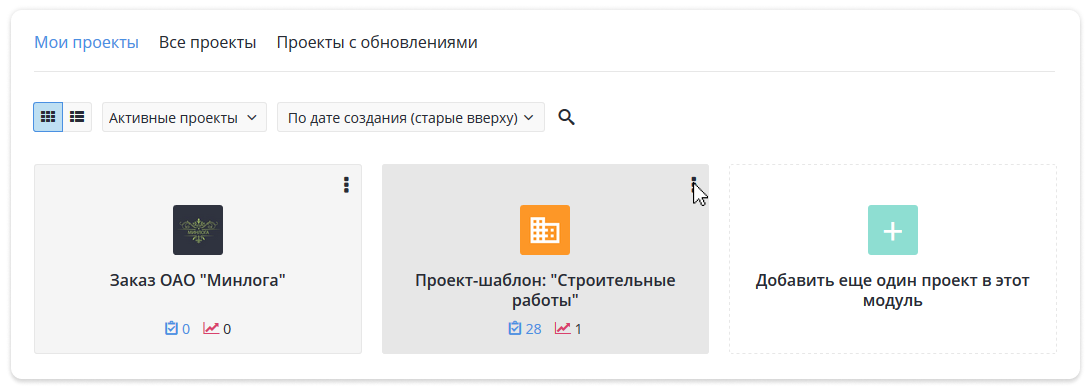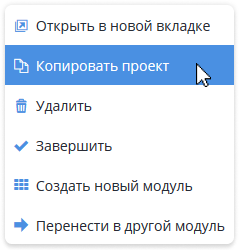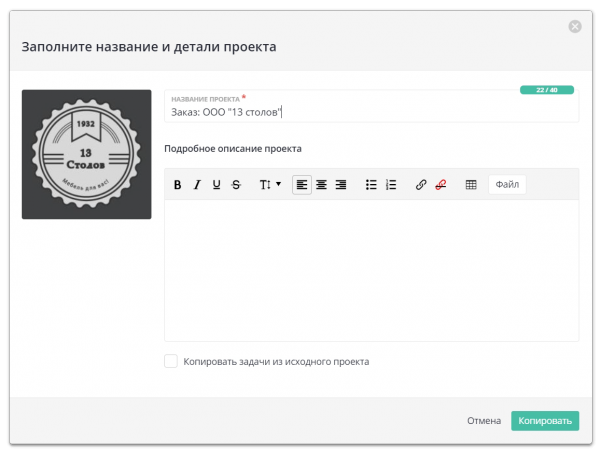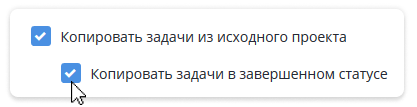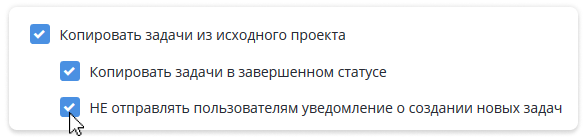В случае, если использование шаблонов проектов в вашей организации не носит системный характер, то при необходимости в качестве шаблона вы можете использовать любой проект, просто скопировав его.
При копировании проекта вся ранее созданная в исходном проекте логика полностью сохраняется, и вы можете сразу начать создавать задачи.
Как скопировать проект?
Обратите внимание! Возможность копирования проектов может быть ограничена вашей глобальной ролью в приложении.
Для того чтобы скопировать проект, вам необходимо проделать следующие шаги:
1. В главном меню кликом перейдите в модуль, проект из которого вы хотите скопировать.
2. Найдите в списке нужный проект и кликните на кнопку Еще.
Из выпадающего списка выберите опцию Копировать проект.
3. На открывшейся странице настроек в поле Название проекта укажите, как будет называться ваш новый проект в системе.
4. Дополнительно вы также можете использовать описанные ниже опции:
5. Для сохранения скопированного проекта нажмите на зеленую кнопку Копировать.